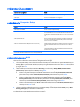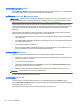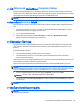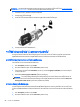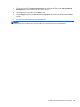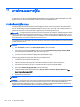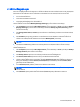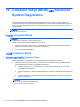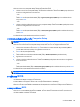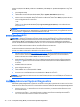HP Notebook Computers User Guide - Linux
Table Of Contents
- ยินดีต้อนรับ
- การทำความรู้จักกับคอมพิวเตอร์ของคุณ
- การเชื่อมต่อเครือข่าย
- แป้นพิมพ์และอุปกรณ์ชี้ตำแหน่ง
- มัลติมีเดีย
- การจัดการพลังงาน
- การปิดเครื่องคอมพิวเตอร์
- การตั้งค่าตัวเลือกการใช้พลังงาน
- การใช้พลังงานแบตเตอรี่
- การใช้กระแสไฟ AC ภายนอก
- ไดรฟ์
- การ์ดและอุปกรณ์ภายนอก
- อุปกรณ์หน่วยความจำ
- ความปลอดภัย
- การสำรองและการกู้คืน
- Computer Setup (BIOS) และ Advanced System Diagnostics
- MultiBoot
- การแก้ไขปัญหาและบริการสนับสนุน
- การแก้ไขปัญหา
- คอมพิวเตอร์ไม่สามารถเริ่มทำงาน
- หน้าจอคอมพิวเตอร์ว่างเปล่า
- ซอฟต์แวร์ทำงานผิดปกติ
- คอมพิวเตอร์เปิดทำงานแต่ไม่ตอบสนอง
- คอมพิวเตอร์มีอุณหภูมิสูงผิดปกติ
- อุปกรณ์ภายนอกไม่ทำงาน
- การเชื่อมต่อเครือข่ายไร้สายไม่ทำงาน
- ถาดใส่แผ่นดิสก์แบบออปติคอลไม่เปิดออก จึงไม่สามารถเอาแผ่นซีดีหรือดีวีดีออกได้
- คอมพิวเตอร์ไม่พบไดรฟ์แบบออปติคอล
- ดิสก์ไม่เล่น
- ภาพยนตร์ไม่แสดงบนจอแสดงผลภายนอก
- กระบวนการเขียนดิสก์ไม่เริ่มต้น หรือหยุดก่อนเสร็จสิ้น
- การติดต่อฝ่ายบริการลูกค้า
- ฉลาก
- การแก้ไขปัญหา
- การทำความสะอาดคอมพิวเตอร์ของคุณ
- ข้อกำหนดเฉพาะ
- การคายประจุไฟฟ้าสถิต
- ดัชนี
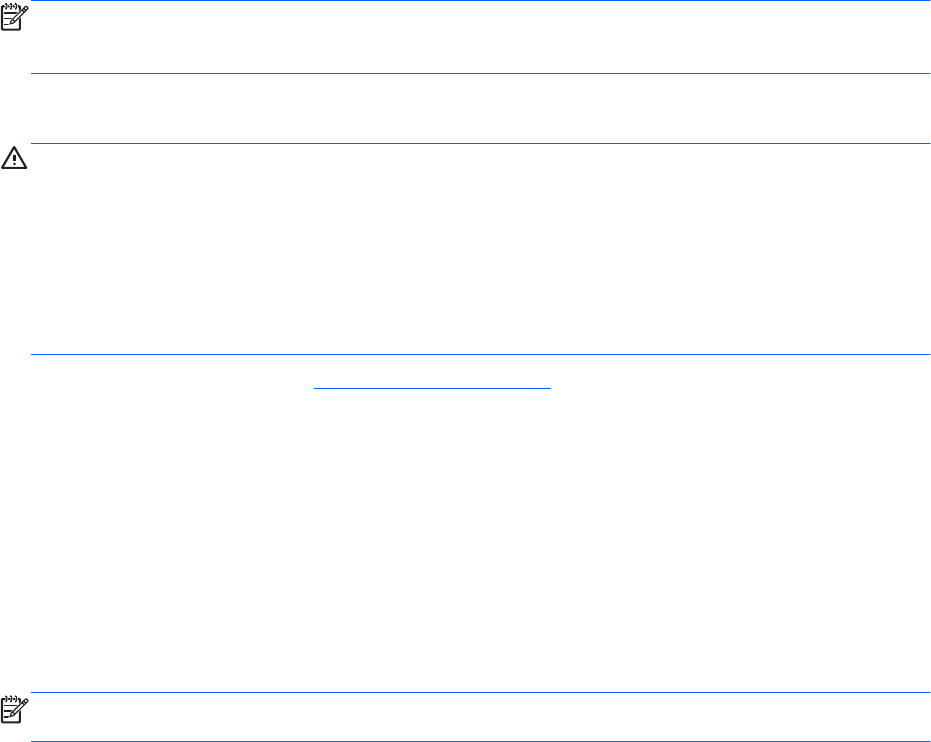
คุณสามารถดูขอมูลเวอรชัน BIOS (หรือที่เรียกวา ROM
date (วันที่ ROM) และ System
BIOS (BIOS ระบบ)) ไดดัง
ตอไปนี้:
1. เริ่ม Computer Setup
2. ใชอุปกรณชี้ตําแหนงหรือแป นลูกศรเพื่อเลือก File (ไฟล) > System Information (ขอมูลระบบ)
3. เมื่อตองการออกจาก Computer Setup โดยไมบันทึกการเปลี่ยนแปลง ใหคลิกไอคอน Exit (ออก)
ที่มุมลางซายของ
หนาจอ แลวปฏิบัติตามคําแนะนําบนหนาจอ
– หรือ –
ใชแป น tab และแป นลูกศรเพื่อเลือก File (ไฟล) > Ignore Changes and Exit (ละเวนการเปลี่ยนแปลงและ
ออก) แลวกด enter
หมายเหตุ: คุณยังสามารถตรวจสอบเวอรชันของ BIOS ไดโดยเปิดหรือรีสตารทคอมพิวเตอร กดแป น esc ขณะที่
ขอความ “Press the ESC key for Startup Menu” (กดแป น ESC เพื่อเขาสูเมนูเริ่มตน) ปรากฏขึ
้
นที่ดานลางของหนา
จอ จากนั้นกดแป น
f1 ปฏิบัติตามคําแนะนําบนหนาจอเพื่อออกจากหนาจอนี้
การดาวนโหลดอัพเดต BIOS
ขอควรระวัง: เพื่อป องกันไมใหคอมพิวเตอรไดรับความเสียหายหรือการติดตั้งไมสําเร็จ ใหดาวนโหลดและติดตั้งอัพเดต
BIOS เฉพาะในกรณีที่คอมพิวเตอรเชื่อมตอกับแหลงจายไฟภายนอกที่เชื่อถือได โดยใชอะแดปเตอร AC อยาดาวนโหลด
หรือติดตั้
งอัพเดต BIOS ในขณะที่คอมพิวเตอรกําลังทํางานดวยพลังงานจากแบตเตอรี่ หรือเชื่อมตอเขากับชุดเชื่อมตอ
อุปกรณ หรือเชื่อมตอกับแหลงจายไฟที่เป็ นอุปกรณเสริม ระหวางการดาวนโหลดและติดตั้ง ใหปฏิบัติตามคําแนะนําตอไปนี้:
อย
าตัดกระแสไฟฟ าจากเครื่องคอมพิวเตอรดวยการถอดปลั๊กสายไฟออกจากเตาเสียบ AC
อยาปิ ดเครื่องคอมพิวเตอรหรือเขาสูสถานะพักการใชงานหรือไฮเบอรเนต
อยาเสียบ ถอด เชื่อมตอ หรือยกเลิกการเชื่อมตออุปกรณ สายเชื่อมตอ หรือสายไฟ
1. เปิดเว็บเบราวเซอรของคุณ ไปที่ http://www.hp.com/support และเลือกประเทศ/พื้นที่หรือภูมิภาคของคุณ เขาถึง
เพจบนเว็บไซตของ HP ที่จัดหาซอฟตแวรใหแกคอมพิวเตอรของคุณ ปฏิบัติตามคําแนะนําบนหนาจอเพื่อระบุ
คอมพิวเตอรของคุณและเขาถึงอัพเดต BIOS ที่คุณตองการดาวนโหลด
2. คลิกตัวเลือกเพื
่อดาวนโหลดซอฟตแวรและไดรเวอร พิมพหมายเลขรุนของคอมพิวเตอรของคุณในกลองผลิตภัณฑ
แลวกด enter ปฏิบัติตามคําแนะนําบนหนาจอเพื่อระบุคอมพิวเตอรของคุณและเขาถึงอัพเดต BIOS ที่คุณตองการ
ดาวนโหลด
3. คลิกผลิตภัณฑที่ระบุจากรุนที่แสดง
4. คลิกระบบปฏิบั
ติการที่เหมาะสม
5. ไปที่สวน BIOS และดาวนโหลดชุดซอฟตแวร BIOS
6. ทําตามคําแนะนําการติดตั้งที่มาพรอมกับบรรจุภัณฑซอฟตแวร BIOS ที่ดาวนโหลดไว
หมายเหตุ: หลังจากที่ขอความบนหนาจอรายงานวาการติดตั้งเสร็จสมบูรณ คุณจะสามารถลบไฟลที่ถูกดาวนโหลดออกจาก
ฮารดไดรฟ ของคุณ
การใชงาน Advanced System Diagnostics
Advanced System Diagnostics ทําใหคุณสามารถเรียกใชการทดสอบเพื่อการวินิจฉัยสําหรับตรวจสอบวาฮารดแวรของ
คอมพิวเตอรทํางานไดอยางสมบูรณหรือไม การทดสอบเพื่อการวินิจฉัยตอไปนี้มีอยูใน Advanced System Diagnostics
●
ทดสอบการเริ่มทํางาน — การทดสอบนี้จะวิเคราะหสวนประกอบหลักตางๆ ของคอมพิวเตอรที่
จําเป็ นสําหรับการเริ่ม
ทํางานของคอมพิวเตอร
● การทดสอบการเรียกใชงาน — การทดสอบนี้จะทดสอบการเริ่มทํางานอีกครั้งแลวตรวจสอบปัญหาที่อาจเกิดขึ
้
นใน
ระหวางการเริ่มทํางานที่การทดสอบการเริ่มทํางานตรวจสอบไมพบ
70 บท 12 Computer Setup (BIOS) และ Advanced System Diagnostics